
- •Содержание
- •Создание реляционной базы данных
- •Создание первой таблицы
- •Создание второй таблицы
- •Создание третьей таблицы
- •Связывание таблиц
- •Создание формы базы данных (бд)
- •Создание полей со списком
- •Создание кнопок управления в форме базы данных
- •Создание вычисляемых полей в форме
- •Создание пустой формы базы данных
- •Создание кнопочной формы базы данных (бд) для редактирования информации в таблицах и формах
- •Создание многостраничной формы базы данных, состоящих из нескольких вкладок
- •Создание гиперссылки в форме базы данных (бд)
- •Запросы на выборку по дате
- •Создание запросов с расчетным полем
- •Запрос для обновления данных
- •Создание отчетов по запросу
Содержание
СОЗДАНИЕ РЕЛЯЦИОННОЙ БАЗЫ ДАННЫХ 2
Создание первой таблицы 2
Создание второй таблицы 3
Создание третьей таблицы 4
Связывание таблиц 5
СОЗДАНИЕ ФОРМЫ БАЗЫ ДАННЫХ (БД) 5
Создание полей со списком 6
Создание кнопок управления в форме базы данных 7
Создание вычисляемых полей в форме 7
Создание пустой формы базы данных 8
Создание кнопочной формы базы данных (БД) 8
для редактирования информации в таблицах и формах 8
Создание многостраничной формы базы данных, 10
состоящих из нескольких вкладок 10
Создание гиперссылки в форме базы данных (БД) 10
Запросы на выборку по дате 10
Создание запросов с расчетным полем 11
Запрос для обновления данных 12
Создание отчетов по запросу 12
Создание реляционной базы данных
Откройте приложение MS Access. В окне выберите «Новая база данных…» и в поле "Имя файла" введите имя файла (например, vershina) и кликните по кнопке "Создать". Появится окно "База данных".
Рассмотрим пример создания реляционной базы данных клиентов фирмы, предоставляющей финансовые услуги. Для этого создадим три таблицы с данными.
В таблицах данные распределяются по столбцам (которые называют полями) и строкам (которые называют записями).
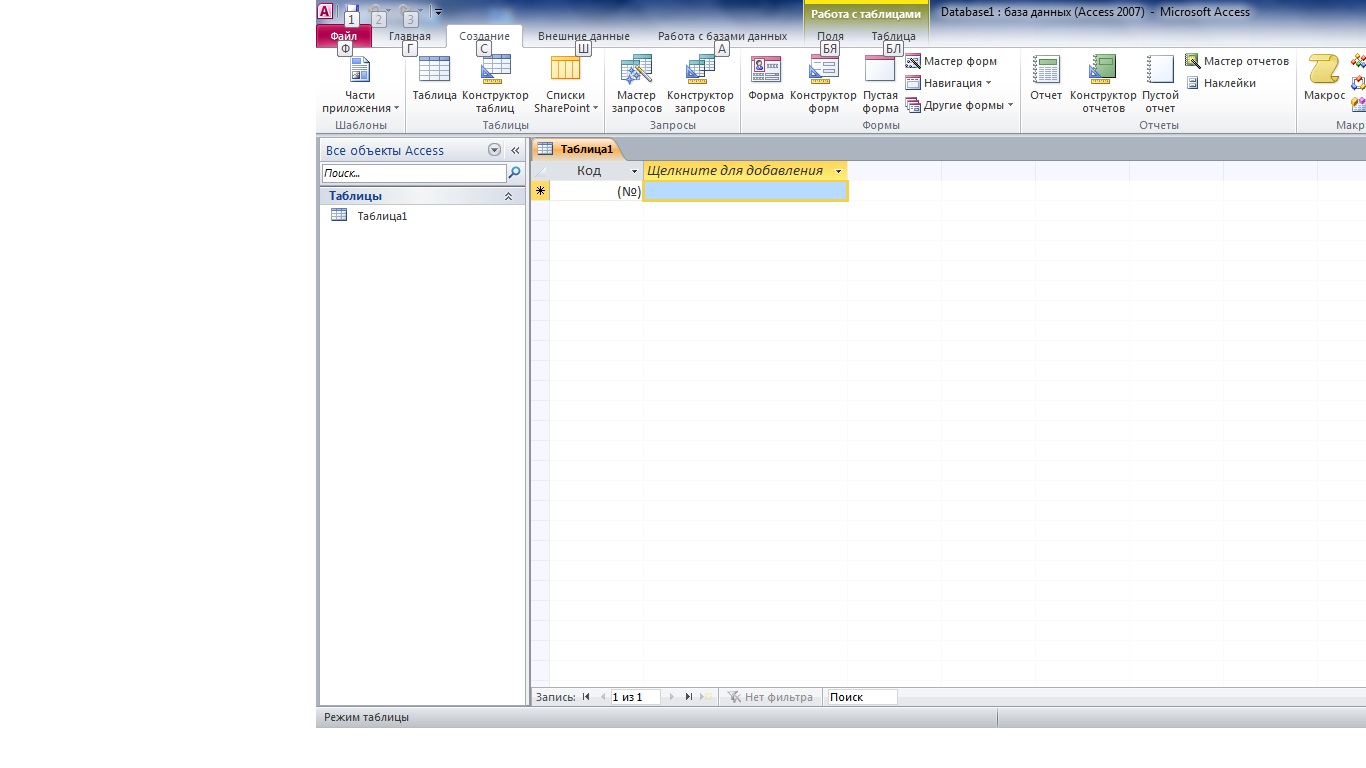
Создание первой таблицы
Создадим таблицу "Клиенты". На вкладке «Создание» выберите команду "Конструктор таблиц".
На экране появилось пустое окно для конструирования таблицы. В верхней части окна вводятся имена полей, типы данных и комментарии (описание). В нижней части вводится описание свойств поля (параметры).
В первую строку столбца "Имя поля" введите "НомерЗаказа". В этой же строке в столбце "Тип данных" кликните по клавише выбора. В появившемся списке выберите пункт "Счетчик". В свойствах поля в строке "Формат поля" и введите цифры 000 (Номер заказа – трехзначное число). В строке "Подпись": набрать Номер заказа.
Установите курсор во вторую строку столбца "Имя поля", введите в соответствующие столбцы таблицы следующее имя поля и его свойства: "ФИО" – тип данных: Текстовый. В свойствах поля в строке "Размер поля": 50. В строке "Подпись": набрать Клиент.
Установите курсор на следующую строку столбца "Имя поля", введите в соответствующие столбцы таблицы имя поля и его свойства: "НаименованиеФирмы" – тип данных: Текстовый. В свойствах поля в строке "Размер поля": 50. "Подпись": набрать Наименование фирмы.
Установите курсор на следующую строку столбца "Имя поля", введите в соответствующие столбцы таблицы имя поля и его свойства: "НаименованиеУслуги" – тип данных: Текстовый. В свойствах поля в строке "Размер поля": 50. "Подпись": набрать Наименование услуги.
Далее установите курсор на следующую строку столбца "Имя поля", введите в соответствующие столбцы таблицы имя поля и его свойства: "Адрес" – тип данных: Текстовый. В свойствах поля в строке "Размер поля": 50. "Подпись": набрать Адрес клиента.
Установите курсор на следующую строку столбца "Имя поля", введите в соответствующие столбцы таблицы имя поля и его свойства: "Дата" – тип данных: Дата/время. В свойствах поля в строке "Формат поля": выберите Краткий формат даты. "Подпись": наберите Дата посещения.
Установите курсор на следующую строку столбца "Имя поля", введите в соответствующие столбцы таблицы следующее имя поля и его свойства: "Скидка" – тип данных: Числовой. В свойствах поля в строке "Размер поля": выберите Двойное с плавающей точкой, "Формат поля" – выберите Процентный. В строке "Подпись": наберите Скидка.
Определим ключевое поле. Установите курсор на поле НомерЗаказа, нажмите на Панели инструментов кнопку "Ключевое поле" (кнопка с изображением ключа). В поле "Индексированное поле" появится свойство поля: "Да (Совпадения не допускаются)".
Нажмите на клавишу "Сохранить". В появившемся окне наберите имя таблицы "Клиенты" и кликните кнопку ОК. Откройте таблицу и заполните данными.
